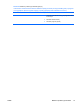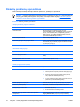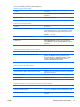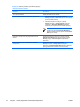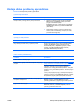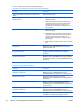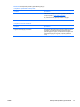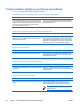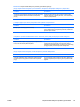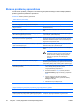Troubleshooting Guide
Ekrano problemų sprendimas
Jei kils ekrano problemų, skaitykite su monitoriumi gautą dokumentaciją ir toliau lentelėje pateiktas
problemų įprastines priežastis ir sprendimus.
Lentelė 2-6 Ekrano problemų sprendimas
Tuščias ekranas (nėra vaizdo).
Priežastis
Sprendimas
Monitorius neįjungtas ir nedega monitoriaus lemputė. Įjunkite monitorių ir įsitikinkite, kad dega monitoriaus lemputė.
Blogas monitorius. Pakeiskite monitorių.
Netinkamai sujungtas kabelis. Patikrinkite kabelio sujungimą tarp monitoriaus ir elektros
lizdo.
Gali būti, kad yra įdiegta tuščio ekrano paslaugų programa
arba veikia energijos taupymo funkcija.
Paspauskite bet kurį klavišą arba spustelėkite pelės mygtuką
ir, jei nustatytas, įveskite slaptažodį.
Pažeista sistemos ROM; sistema veikia Įkrovio bloko atkūrimo
režimu (kurį nurodo aštuoni pyptelėjimai).
Pakeiskite sistemos ROM su naujausiu BIOS vaizdu Daugiau
informacijos rasite skyriuje „Įkrovio bloko atkūrimo režimas“,
esančiame Darbastalio tvarkymo vadove Dokumentacijos ir
diagnostikos kompaktiniame diske.
Naudojate fiksuoto sinchronizavimo monitorių ir su pasirinkta
skyra sinchronizacija nevyks.
Įsitikinkite, kad monitorius gali naudoti tą patį horizontaliojo
skanavimo dažnį, kaip ir pasirinkta skyra.
Kompiuteris veikia budėjimorežimu. Paspauskite įjungimo mygtuką, kad išeitumėte iš budėjimo
režimo.
Dėmesio! Kai bandote išeiti iš budėjimo režimo,
nelaikykite nuspausto įjungimo mygtuko ilgiau nei
keturias sekundes. Priešingu atveju kompiuteris
išsijungs ir jūs prarasite visus neišsaugotus
duomenis.
Monitoriaus kabelis sujungtas su netinkama jungtimi. Jei kompiuterio sistemoje yra ir integruotos grafikos jungtis, ir
pridedama grafinės plokštės jungtis, įjunkite monitoriaus kabelį
į kompiuterio galinėje pusėje esančią grafinės plokštės jungtį.
Kompiuteryje nustatyti monitoriaus parametrai neatitinka
monitoriaus parametrų.
1. Iš naujo paleiskite kompiuterį ir apatiniame dešiniajame
ekrano kampe pamatę pranešimą „Press
F8“ (paspauskite F8) paspauskite F8.
2. Naudodami klaviatūros rodyklių klavišus pasirinkite
Enable VGA Mode (įjungti VGA režimą) ir paspauskite
Enter.
3. Windows valdymo skyde dukart spustelėkite
piktogramą Display (ekranas) ir pasirinkite šaknelę
Settings (nustatymai).
4. Slankikliu iš naujo nustatykite skyrą.
Įdiegus PCI Express grafinę kortą neįmanoma įjungti integruotosios grafikos.
Priežastis
Sprendimas
Sistemose, kuriose yra Intel integruotoji grafika, įdiegus PCI
Express grafinę kortą integruotosios grafikos įjungti negalima.
Integruotąją grafiką galima įjungti naudojant Kompiuterio
nustatymus, jei įdiegta standartinė PCI grafinė korta.
24 2 skyrius Trikčių diagnostika nenaudojant Diagnostics LTWW